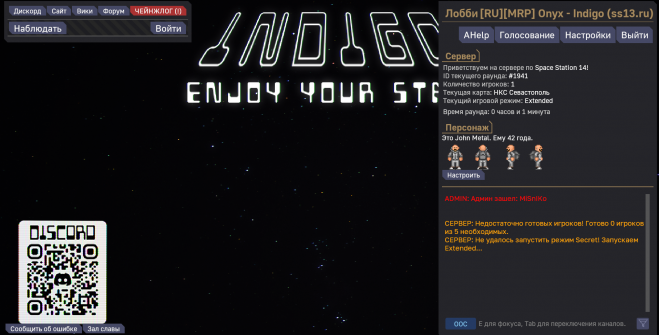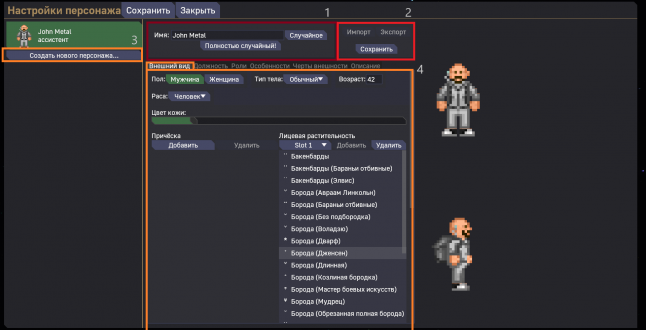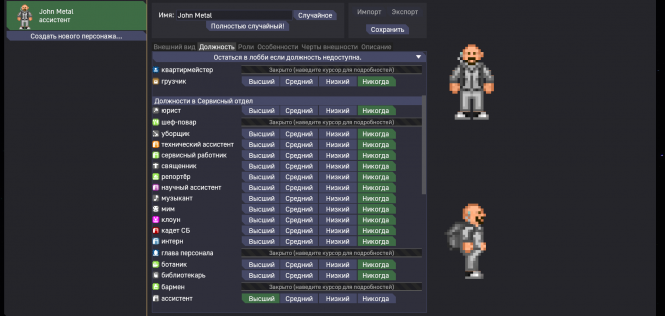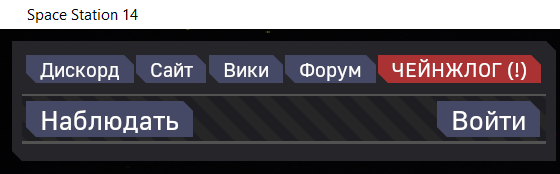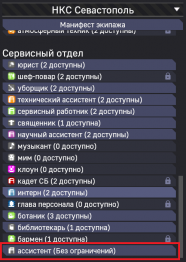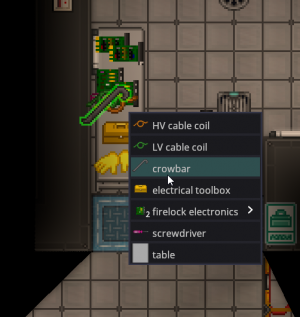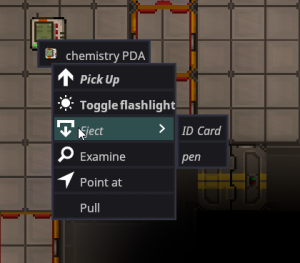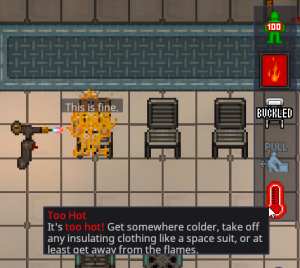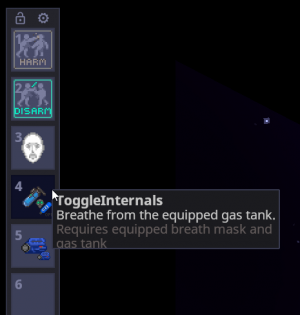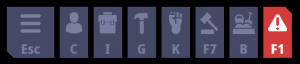Участник:Antonmas
Суть видеоигры Space Station 14
Доктор оторвал пациенту голову и сделал киборга, а мы смеёмся. Химик запер в коридоре пять человек и пустил газ, а мы смеёмся и требуем еще.
Охранник, напившись, поймал и изнасиловал уборщика, а мы смеёмся и делаем скриншоты.
Клоун взорвал генераторы и в потёмках передушил половину персонала, а мы смеёмся и восторженно аплодируем.
Насилие, убийства, шахиды, забивание насмерть библией, мы смеёмся, погибаем и смеёмся, разрушаем и смеёмся.
Нам насрать на задачи, насрать на администрацию, насрать на всех, даже на самих себя.
Мы — суть человечества.
Мы — персонал Космической Станции №14!
Добро пожаловать в АД!
| Важно! |
|---|
| Если у вас возникнут вопросы, а они возникнут обязательно, задавайте их, используя команду Adminhelp (путем нажатия на кнопку F1 в самой игре), или, что ещё лучше, в нашей Discord конференции. Там всегда есть игроки, готовые помочь новичкам. Также помните, у нас имеется свой собственный сайт с форумом : ss13.ru |
Первые шаги
Шаг 1.
E Прочтите правила и историю вселенной! Или вас вежливо (или не очень) пригласят их почитать.
Шаг 2.
Когда игра загрузится, вас встретит меню лобби нашего сервера.
Сейчас нас интересует кнопка "Настроить", через неё вы сможете создать своего персонажа. |
Шаг 3.
После нажатия кнопки "Настроить" вы попадете в меню настройки персонажа
|
Шаг 4.
| Теперь перейдите во вкладку "Должность". Тут находятся различные приоритеты на профессии, от этих приоритетов зависит на какую должность вы попадете при раундстарте. Для первого раза рекомендуется поставить приоритет "Высокий" на профессию "Ассистент". Ассистент - это наиболее простая и свободная роль на станции, не требующая от вас сложных навыков и высоких умений. |
Шаг 5.
| Закрываем "Настройки персонажа". У вас будет один из двух вариантов: "Готов" или "Войти". В случае "Готов", просто нажимаем эту кнопку и ждем начала раунда, вам выпадет профессия согласно выставленными вами приоритетами. В случае "Войти", придётся выбрать профессию из доступных. Об это в следующем пункте. |
Шаг 6.
Мы попадаем в окно выбора доступных профессий. Смело жмем на кнопку "Ассистент". ВАЖНО! Ни в коем случае не выбирайте профессии, в которых вы не разбираетесь. В первых партиях стоит играть за ассистентов, так как это потрясающая возможность чему-то научиться, при этом ничего не сломав. С точки зрения игрока, тяжело поверить в успешные корпорации, которые нанимают сотрудников без знаний профессии |
Основы управления
Щелчок левой кнопкой мыши - это наиболее общий способ взаимодействия с объектами. Конкретное взаимодействие будет зависеть от удерживаемого в данный момент предмета и текущей боевой позиции. Некоторые взаимодействия требуют пустых рук, некоторые требуют определенного предмета.
К примеру:
- Клик по предмету что бы взять его в свои руки.
- Клик по дозатору со стаканом в руке вставит в него стакан.
- Клик по торговому автомату гаечным ключём отключит торговый автомат.
- Клик по себе держа в руке еду, заставит вас съесть её, если кликнуть по другим людям, то заставит съесть их вашу еду в руке.
- Клик с включённым боевым режимом по другому предмету/сущности атакует её.
Если никакого другого взаимодействия не происходит, клик ЛКМ попытается "активировать" объект.
Взаимодействия активации (E)
Это такие взаимодействия, которые совершаются несмотря на то, какой предмет у вас находится в руке.
С их помощью можно:
- Открывать и закрывать двери, шкафчики, ящики и тому подобное.
- Открывать пользовательский интерфейс рюкзаков, компьютеров и тому подобного.
- Переключать режим сущности (магнитные ботинки, сварочные аппараты, т-лучевые сканеры и тому подобное).
Как упоминалось ранее, если при щелчке левой кнопкой мыши на объекте не происходит никакого особенного взаимодействия, вместо этого произойдут эти взаимодействия активации. Поэтому, если вы щелкнете левой кнопкой мыши по двери пустой рукой, то она откроется. Но если у вас в руках сварка, то тогда вы начнёте заваривать её настежь. Тогда вы можете открыть дверь с помощью "E", вместо того чтобы менять руки и жать ЛКМ.
Альтернативные взаимодействия (Alt+ЛКМ)
Alt+ЛКМ для альтернативного взаимодействия. Распространённое использование:
- Извлечь предмет (ID-карту из ПДА, магазин из пушки)
- Деление стопки вдвое
- Блокировка ящика с кодовым замком
- Залезание на стол
Использование в руке (Z)
Некоторым взаимодействиям необходимо, чтобы вы использовали предмет в активной руке. Этого можно достичь кликнув по предмету в руке, или просто нажав "Z". Используется для того, чтобы:
- Открывать банки с напитками.
- Съесть пищу.
- Ухватиться за пожарный топор обеими руками.
- Открыть/закрыть затвор оружия.
Как вы могли заметить, то Alt+Z выполняет ту же функцию, что и Alt+ЛКМ по предмету в активной руке.
Перетаскивание
Ctrl+ЛКМ по сущности, чтобы тащить её. Ctrl+ПКМ по тайлу в момент перетаскивания чего-либо, передвинет предмет на данный тайл. вы можете прекратить перетаскивание:
- Ctrl+ЛКМ по сущности повторно.
- нажатием по иконке перетаскивания в правой части экрана.
- нажатием "H".
Передвижение больших предметов
Есть предметы с которыми вам придётся взаимодействовать. По этому требуется что бы вы их перетаскивали на себя, или себя к этим предметам. К примеру:
- Перетащите себя на стол что бы встать на него, или ПКМ по столу.
- Перетащите на себя другого игрока, и вы сможете посмотреть его инветарь.
- Перетащите другого игрока на стул, и вы сможете его посадить на стул.
- Перетащите другого игрока в мед сканер, что-бы его там оставить.
Окно на ПКМ
ПКМ в игре по предмету, откроет меню. Это меню облегчает взаимодействие с определенным предметом, когда до него трудно добраться (например, свалка в мусоропроводе). Взаимодействие таким методом ни чем отличаться не будет. Это означает что вы можете использовать сочетания клавиш CTR+ЛКМ, или Е.
Если вы нажмёте таким методом на предмет в своём инвентаре, то отличий не будет.
Меню взаимодействия (ПКМ по предмету в инвентаре, или в меню предмета)
В этом меню отображается список различных действий, которые вы можете выполнить с предметом. Доступные действия обычно зависят от выбранного объекта, текущего удерживаемого предмета и расстояния игрока до предмета.
Многие из перечисленных взаимодействий могут выполняться с помощью некоторых других привязанных клавиш, но некоторые из них являются эксклюзивными для меню взаимодействия. Меню полезно, когда вы не уверены в том, какие взаимодействия имеет объект. Если вы не уверены в том, как что-то сделать, стоит проверить меню взаимодействия.
Советы
Взаимодействия в меню разделены на 4 группы:
- Действия выделены жирным шрифтом + курсивом. Обычно они соответствуют действиям, которые могут быть вызваны щелчком ЛКМ.
- Действия активации выделены жирным шрифтом. Они обычно соответствуют действиям, которые могут быть инициированы с помощью "E".
- Глаголы альтернативного взаимодействия выделяются курсивом. Они ВСЕГДА соответствуют взаимодействиям по нажатию клавиши Alt.
- И, наконец, есть общие взаимодействия, которые имеют обычный текст.
В этих группах каждое действие сортируется по приоритету. В общем случае, если с предметом связано более одного действие, то действие, которое появляется первым в этом списке, должно быть выполнено в первую очередь. Например, на изображении ниже есть два действия Alt-click. ПКМ на КПК приведет к извлечению сначала КПК, а затем ручки. Если вы хотите извлечь ручку, не извлекая КПК, вам необходимо воспользоваться меню действий или пользовательским интерфейсом КПК.
Внимание
К сожалению, не все предметы имеют соответствующие действия в меню. Например, глядя на изображение примера КПК, вы можете подумать, что нажатие E включит фонарик КПК. Хотя это верно для фонарика в целом, но КПК вместо этого откроет пользовательский интерфейс.
Единственным исключением из этого правила являются действия Alt-click. Все взаимодействия по щелчку alt отображаются в меню действий, и первым в меню всегда будет тот, который выполняется щелчком Alt по объекту.
Оповещения
Оповещения - это информационные значки, которые отображаются в правой части экрана. Наведение курсора на них может (иногда) предоставить полезную информацию. Некоторые из этих значков также вызовут взаимодействие, если вы нажмете на них:
- Щелчок по значку наручников приведет к попытке вырваться из них.
- Нажатие кнопки "пристегнуто" приведет к тому, что вы отстегнетесь от стула.
- Нажатие на оповещении о перетягивании предмета прекратит перетягивание этого предмета.
Панель действий
Может быть привязана к цифрам (1-0)
Некоторые действия у вас есть с самого начала, в то время как другие требуют определенных предметов либо экипировки. Примеры действий включают:
- ВЫКЛ/ВКЛ Боевой режим (ПКМ с оружием сделать усиленый удар (для применения его надо зажать ПКМ и когда вы будете на зеленой линии ЛКМ))
- ВЫКЛ/ВКЛ Режим обезоруживания (удален из игры и заменен ПКМом у кулаков)
- Крик
- ВЫКЛ/ВКЛ Балон для дыхания
- ВЫКЛ/ВКЛ Фонарик
Кнопки сверху экрана
Существуют различные кнопки, которые можно использовать для переключения различных элементов пользовательского интерфейса. Все это также можно использовать, нажимая кнопки, которые отображаются в левом верхнем углу экрана. Они в себя включают:
- "ESC" Откроет меню.
- "C" Откроет меню персонажа. Если вы предатель, то тут будут записаны ваши задачи.
- "I" Покажет вещи надетые на вас в данный момент.
- "G" Откроет меню крафта. Для создания предметов и постройки стен.
- "K" Откроет обозреватель действий, при помощи которого можно кастомизировать панель действий.
- "F7" Откроет админ-панель (есть только у админов).
- "B" Откроет меню спавна вещей (используется только в режиме "Sandbox").
Прочее управление
- {{safesubst:#invoke:key|keypress}} переключает активную руку
- {{safesubst:#invoke:key|keypress}}+ЛКМ - осмотреть сущность
- {{safesubst:#invoke:key|keypress}}+СКМ - указать на сущность
- {{safesubst:#invoke:key|keypress}} Бросить удерживаемый в активной руке предмет
- {{safesubst:#invoke:key|keypress}} Кинуть удерживаемый в активной руке предмет
Быстрый доступ к сумкам и поясам
Известные проблемы
Хитбоксы столов
Сейчас имеются некоторые проблемы с хитбоксами и столами. В некоторой степени сложно попасть по столу, что несколько затрудняет выполнение некоторых действий, например, забраться на стол alt-кликом или перетащив себя на него. Возможно, вам будет проще, если вы воспользуетесь окном на ПКМ и alt-кликнете по столу там, вместо того, чтобы кликать по столу напрямую.
Дупликация взаимодействий
Некоторые взаимодействия можно произвести несколькими способами. Например вы можете есть еду активировав её в своих руках ({{safesubst:#invoke:key|keypress}}) или нажатием на себя с едой в руках. Аналогичным образом вы можете залезть на стол перенеся себя на него или при помощи Alt-click.
Это сделано для удобства привязки клавиш, либо для того, чтобы сделать некоторые взаимодействия более интуитивными, но также может запутать некоторых игроков.
Непостоянность
Некоторые взаимодействия с похожими по принципу действия предметами осуществляются разными путями. Например, переключатели в данный момент не могут быть переключены при помощи {{safesubst:#invoke:key|keypress}}, вместо этого требуя кликнуть по ним пустой рукой, когда они должны работать как двери. Это относится и к некоторым другим переключаемым предметам.
Приоритизация
В некоторых случаях взаимодействия имеют неправильную расстановку приоритетов, что может помешать осуществлению некоторых взаимодействий. Например, использование гаечного ключа на мусорке в целях открутить её приведет к падению гаечного ключа в мусорку.
Часто это можно обойти при помощи меню на ПКМ, хотя в этом случае, к сожалению, соответствующего действия в меню на ПКМ нет.